
Drucken deiner Fotos auf dem Mac
Du kannst Fotos in verschiedenen Standardgrößen drucken oder eine eigene Größe auswählen. Es ist auch möglich, mehrere Fotos pro Seite zu drucken. Verwende hierzu das Druckformat „Kontaktbogen“. Abhängig von den von deinem Drucker unterstützten Funktionen kannst du Schwarzweißfotos oder Farbfotos drucken.
Öffne die App „Fotos“
 auf deinem Mac.
auf deinem Mac.Klicke in der Seitenleiste auf „Mediathek“ und wähle dann ein oder mehrere Fotos aus.
Tipp: Wenn du auf einer Seite mehrere Kopien desselben Fotos drucken willst, erstelle so viele Duplikate des Fotos wie du benötigst. Wähle dann alle Duplikate aus, bevor du „Ablage“ > „Drucken“ auswählst. Weitere Informationen findest du unter Fotos duplizieren.
Wähle „Ablage“ > „Drucken“.
Wähle aus den Druckoptionen ein Format aus.
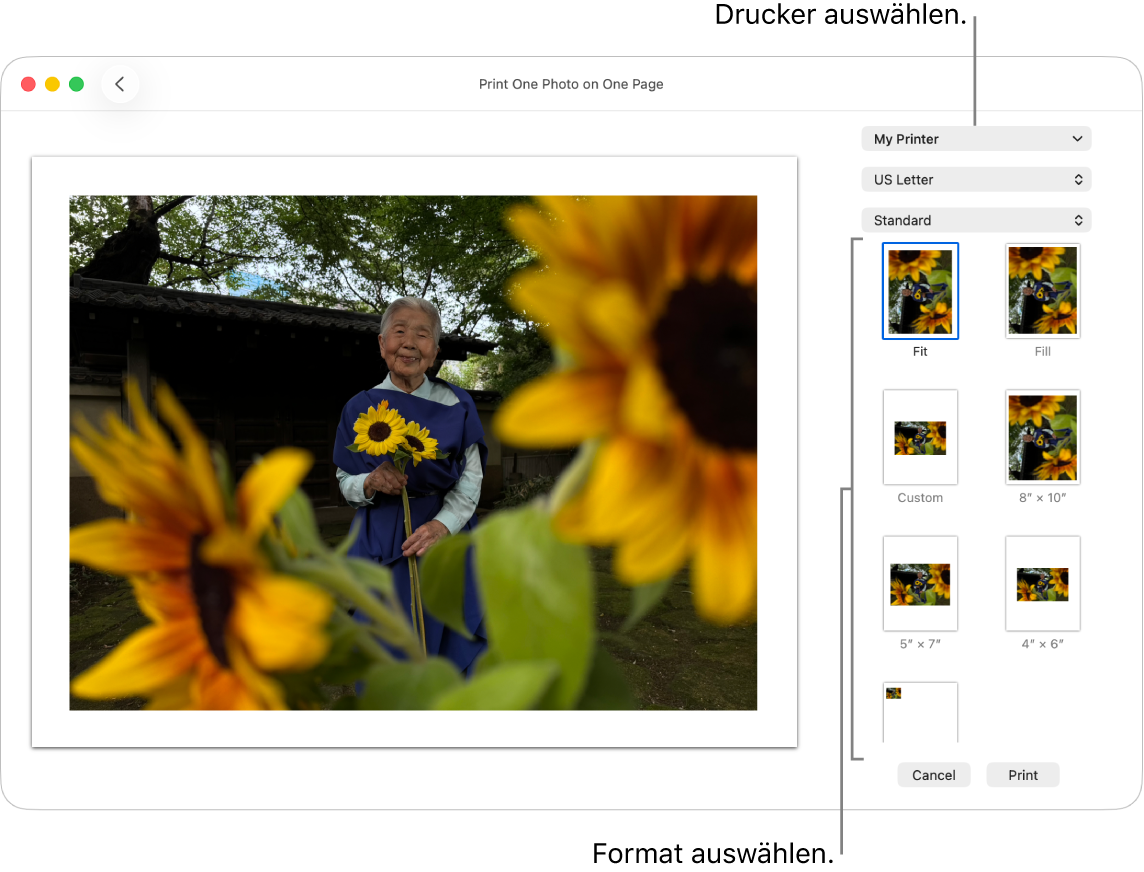
Bei einigen Formaten (z. B. „Eigene“ oder „Kontaktbogen“) kannst du die Größe der gedruckten Fotos mithilfe der Steuerelemente zur Größenanpassung ändern.
Wähle einen Drucker und die erforderlichen Druckereinstellungen aus.
Klicke auf „Drucken“.
Klicke im Dialogfenster „Drucken“ auf „Drucken“.